大家好。欢迎大家来到我们3D学院。今天要跟大家分享的是一个打结的麻绳的制作。麻绳在设计当中是经常运用到的。无论是在包装设计。室内设计。展览展示及其它的一些设计当中。经常可以看到麻绳的运用。质感粗狂的麻绳往往会与现代新型材料形成鲜明的对比。可以从材质上增加整个设计的层次感。但麻绳的细腻编制手法又往往增加了整个设计的细致性。下面我们就来欣赏几组麻绳在现代设计当中的巧妙运用的图片吧。
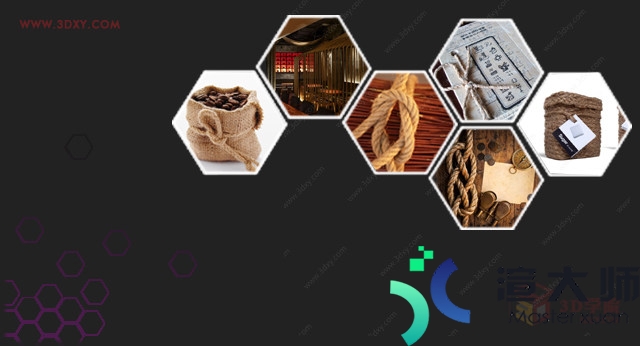

大家看了上面的几组图片有什么感觉呢?会不会觉得其实麻绳在整个作品中起着画龙点睛的作用。通过材质对比使得整个设计更具有冲击性。大家可以在生活中多多观察这些材质在其它方面的运用。那么接下来我们就讲一下如何在3Dmax中创建一条打结的麻绳。
首先先看一下我们今天要教给大家创作的这个麻绳的最终效果吧。

那么接下来我们就开始创建吧。打开3D软件。在前视图中创意一个平面(尺寸形状和我们这张效果图大致相同即可)。按快捷键M打开材质球把这张图片付到物体上。
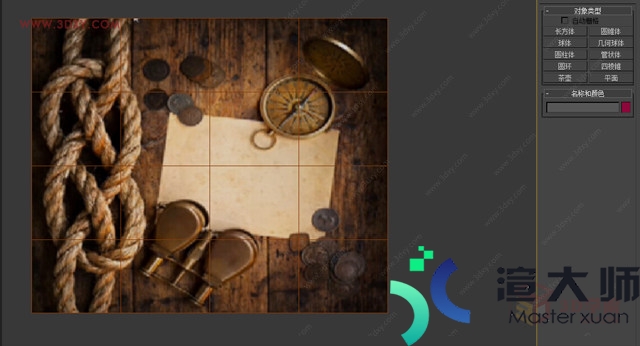
然后来到顶视图。运用移动工具。把这个平面向上移动。以便我们后期操作。然后回到前视图。在创建面板中选择样条线命令下的线命令。创建出其中一条麻绳的轮廓。
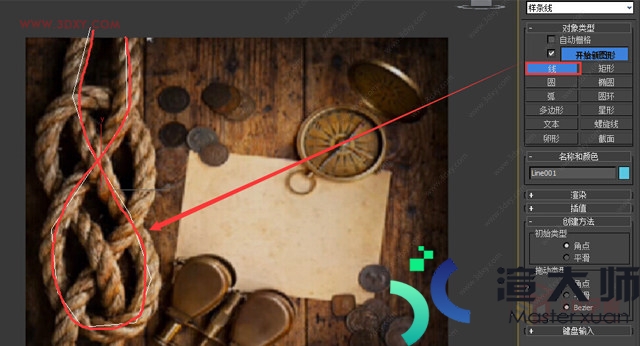
接下来我们选择旋转命令。打开角度捕捉。按住shift键给它实例复制一条样条线出来。效果如下:
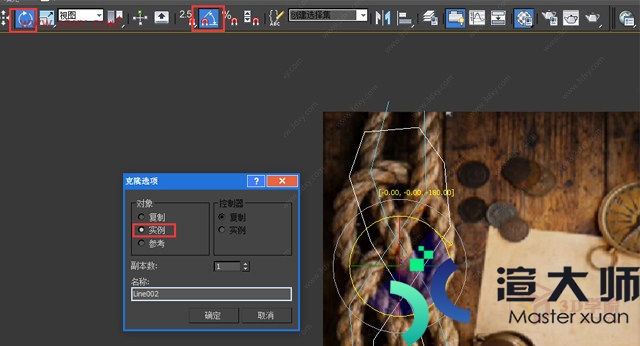
通过移动工具把它移动到合适的位置。然后在点级别下全选所有的点。点击鼠标右键选择平滑命令。这样两条麻绳的轮廓基本绘制好了。
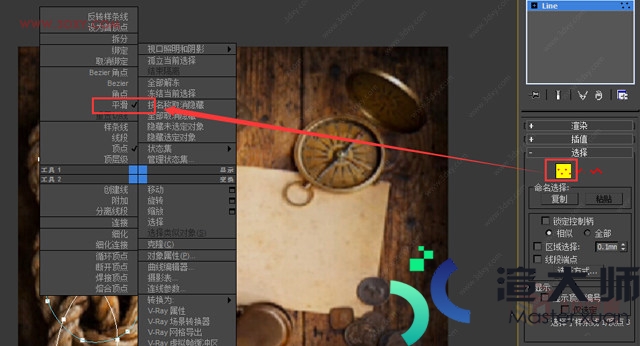
然后在点级别下通过移动工具命令对两条样条线的前后位置进行调整。效果如下:
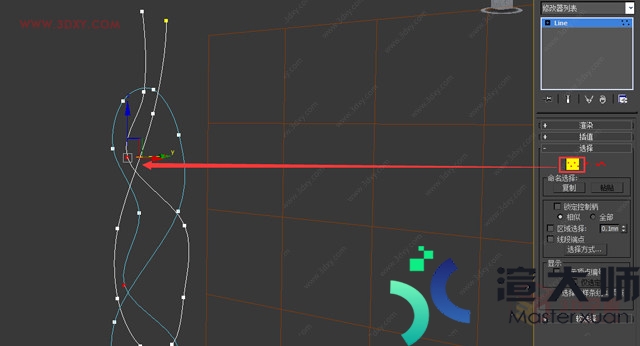
转到前视图。选择多边形命令(在这里我们选择的是六边形)创建一个多边形。
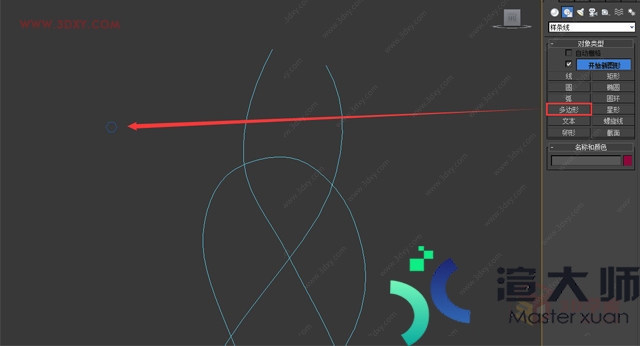
接下来我们要给他一个放样命令。选择其中的一条样条线。在创建面板中选择复合对象。选择放样命令。点击获取图形命令。选择我们刚才创建的六边形图形。效果如下:
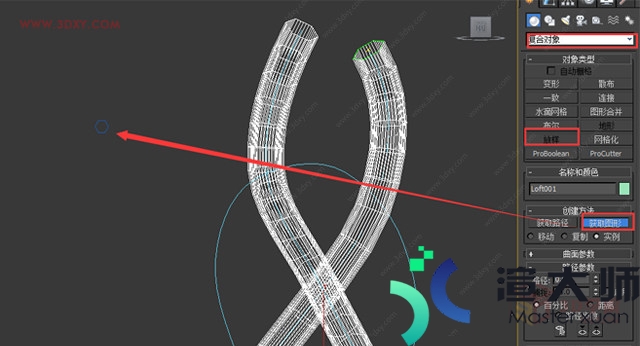
但你会发现。现在它并没有出现像麻绳那样扭曲的形状。那么就需要我们进入修改命令面板。在变形卷展栏中选择扭曲命令。然后输入2500(这个数根据自己需求自己控制。数越大扭曲越厉害。反之则越轻)
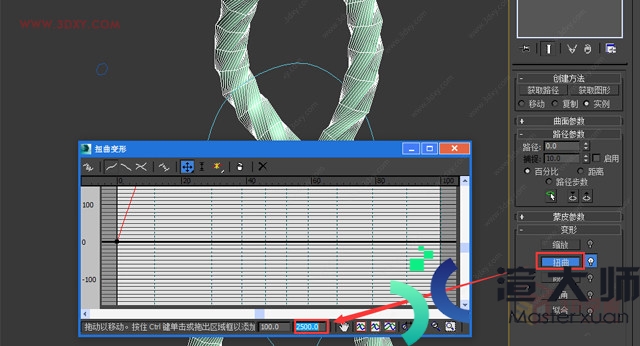
下面我们需要把要用的几股麻绳提取出来。首先选择刚才制作出的扭曲线段。点击鼠标右键转化成可编辑多边形。在边级别下选择边(如下)然后点击循环命令效果如下:
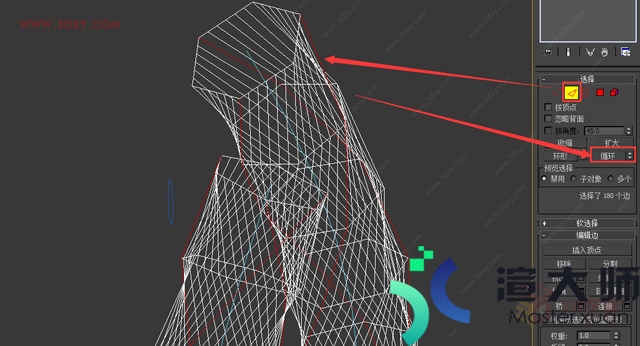
下一步我们需要把选中的线给它从这个物体上分离出来。还是在边级别下。点击利用所选内容创建图形命令。然后再弹出的对话框中填写分离出来的曲线的名字点击确定即可。
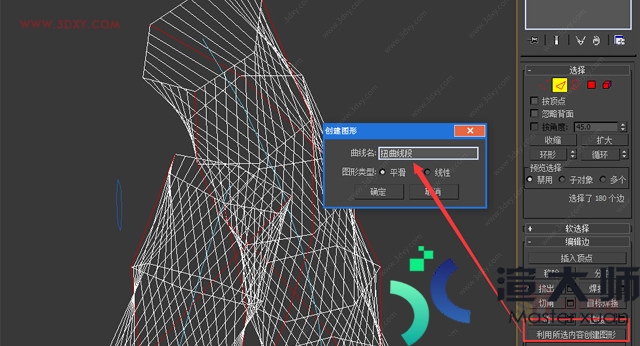
选择刚才分离出来的样条线。在修改命令面板中勾选在渲染中启用。在视口中启用。然后调节它的厚度即可。
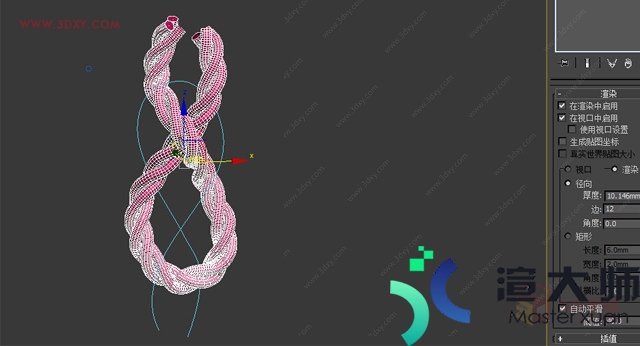
接下来下面的一条样条线也运用同样的方法创建。大家自己试一下。最后我们可以给它一个材质最终效果如下。

本文地址:https://gpu.xuandashi.com/28689.html,转载请说明来源于:渲大师
声明:本站部分内容来自网络,如无特殊说明或标注,均为本站原创发布。如若本站内容侵犯了原著者的合法权益,可联系我们进行处理。分享目的仅供大家学习与参考,不代表本站立场!



